WooCommerce에서 부분 결제를 통합하는 방법
게시 됨: 2022-08-22고가 상품을 판매하는 경우 부분 결제 옵션이 없을 경우 전환율이 떨어질 수 있습니다. 우커머스의 부분결제를 통해 점주는 상품가격의 일부를 받고 나머지는 상품을 배송받은 후 받을 수 있습니다.
상점에서 실제 상품을 판매하지 않는다고 가정해 보겠습니다. 대신 호텔 예약이나 이벤트 예약을 판매하고 있다. 이 경우 보증금 결제 옵션을 통합하여 서비스에 대한 부분 결제를 요청할 수 있습니다. 따라서 기능을 갖는 것이 왜 중요한지 이해하시기 바랍니다.
여기서는 기술적인 어려움 없이 WooCommerce에서 부분 결제를 통합하는 방법을 보여 드리겠습니다.
WooCommerce에서 부분 지불이란 무엇입니까?
부분결제는 고객이 제품 또는 서비스 가격에 대해 부분적으로 결제할 수 있도록 합니다. 가격의 백분율, 가격의 특정 부분 등이 될 수 있습니다. 가격 책정 모델은 상점 소유자에 따라 다릅니다 . 고객이 부분 결제를 선택하면 그에 따라 결제 페이지에 가격이 표시됩니다. 상점 주인은 나머지 지불 방법을 결정할 수 있습니다.
WooCommerce에서 부분 결제 통합
부분 결제를 온라인 상점에 통합할 때입니다. 대부분의 사람들이 생각하는 것만큼 어렵지 않습니다. 몇 가지 간단한 단계를 따르면 코드를 작성하지 않고도 직접 통합할 수 있습니다.
1단계: WooCommerce Deposit 플러그인 설치
먼저 WooCommerce 온라인 스토어에 입금 플러그인을 설치합니다. 괜찮아요! 부피가 큰 것을 사용할 필요가 없습니다. 여기에서는 전체 WooCommerce 플러그인 ShopEngine과 프로세스를 공유합니다.
ShopEngine의 올바른 패키지를 선택하고 매장에 설치하십시오. WordPress 대시보드 > 플러그인 > 새로 추가 로 이동합니다. 그런 다음 받은 ShopEngine 플러그인 파일을 업로드합니다. 플러그인을 활성화하면 기능을 즐길 준비가 된 것입니다.
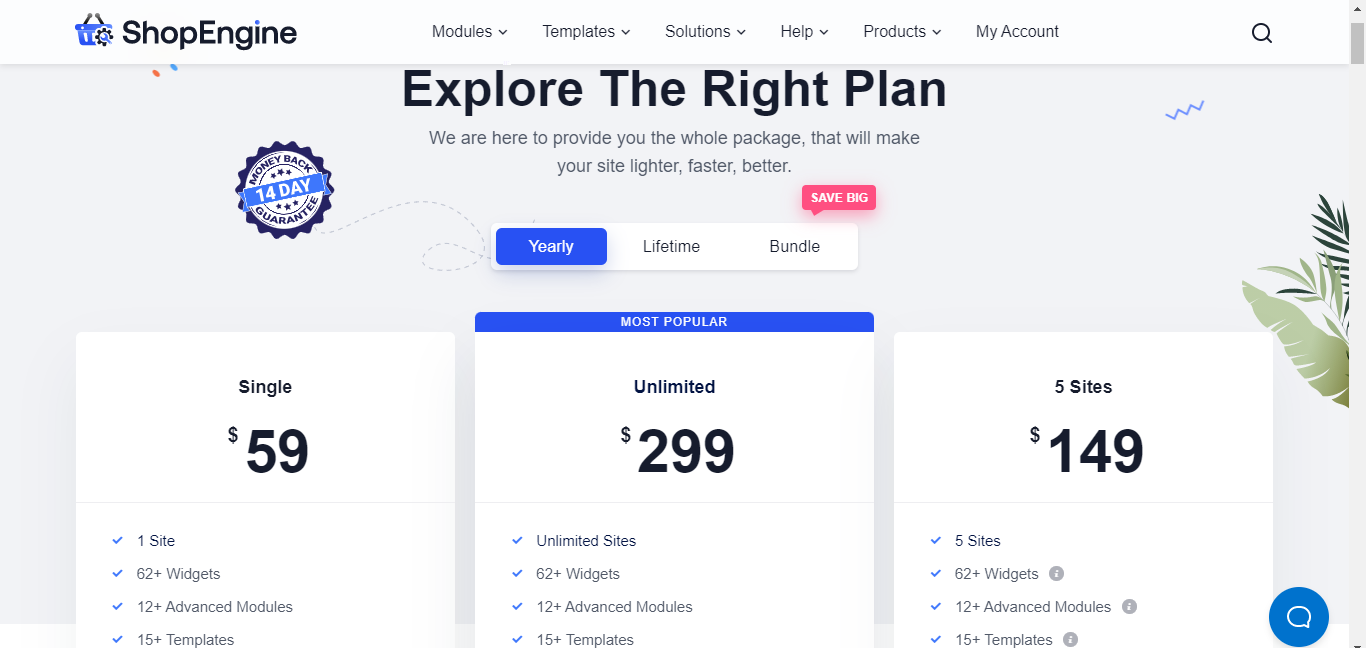
2단계: 부분 결제 모듈 및 설정 활성화
부분결제를 위한 플러그인을 설치 및 활성화 하였으니 이제 옵션을 통합하기 위해 필요한 설정을 할 차례입니다. 이를 위해 WordPress 대시보드 > ShopEngine 으로 이동합니다.
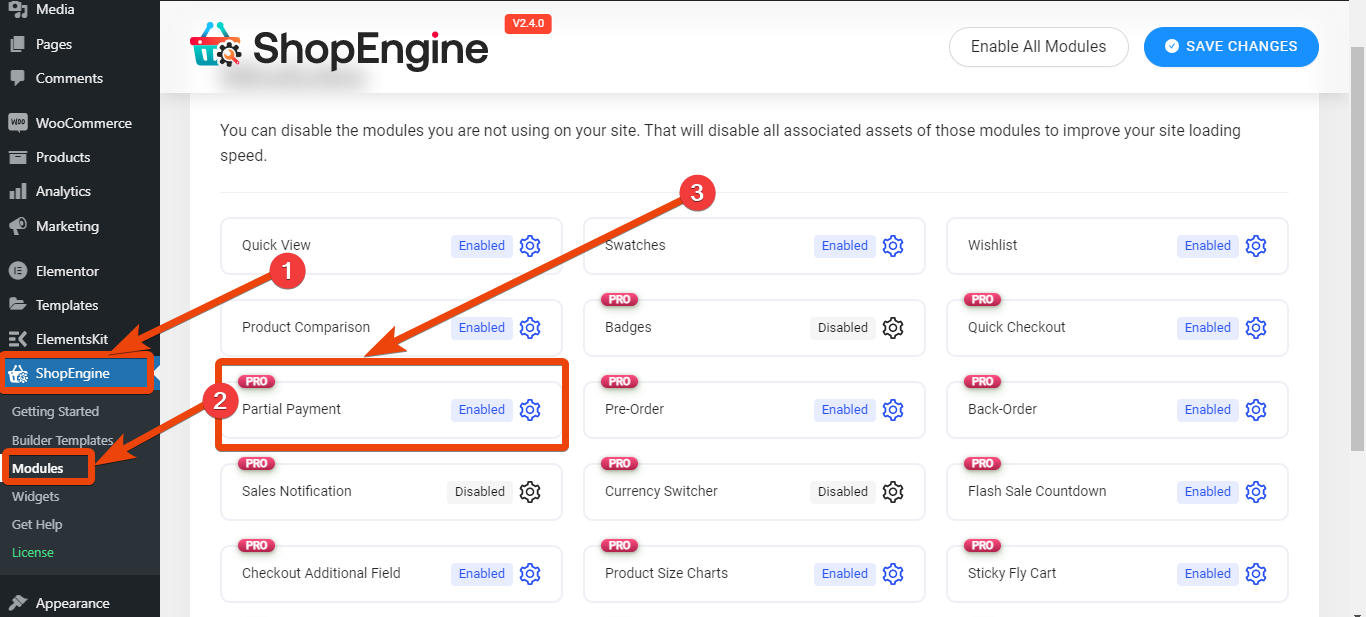
ShopEngine의 설정 페이지로 이동하여 모듈 옵션을 선택하면 사용 가능한 모든 모듈이 표시됩니다. Elementor용 다목적 WooCommerce 빌더이므로 여러 모듈이 존재합니다. 예를 들어 목표가 부분 결제만 통합하는 경우 부분 결제 모듈을 켭니다. 그런 다음 모듈 설정에서 여러 옵션을 얻을 수 있습니다.
- 금액 유형: 이 필드에서 부분 지불에 대한 금액 유형을 선택할 수 있습니다. '고정 금액'과 '백분율' 중에서 선택할 수 있습니다.
- 금액: 금액 의 유형을 설정한 후에는 금액을 입력해야 합니다. 고정이든 백분율이든 그에 따라 금액을 제공하십시오.
- 결제 방법/S 체크아웃 숨기기: 원하는 경우 특정 시나리오에 대해 부분 결제를 숨길 수 있습니다. 예를 들어 고객이 배송 시스템에서 현금을 구매하는 경우 이 필드를 사용하여 보증금 지불 옵션을 숨길 수 있습니다.
- 주문일 이후 우편발송(당일/일): 매장 오너는 우커머스를 통해 2차 결제 예정일을 설정하고 자동 이메일 알림을 설정할 수 있습니다.
- 부분결제 라벨: 부분결제 라벨 을 변경할 수 있습니다.
- 전체 지불 레이블: 원하는 경우 총 가격의 제목을 변경합니다.
- 첫 번째 할부 라벨: 필요에 따라 첫 번째 할부 라벨을 변경합니다.
- 2차 할부 라벨: 2차 할부 라벨 을 설정합니다.
- 결제 페이지의 라벨을 지불하려면: 나머지 지불의 제목을 변경합니다.
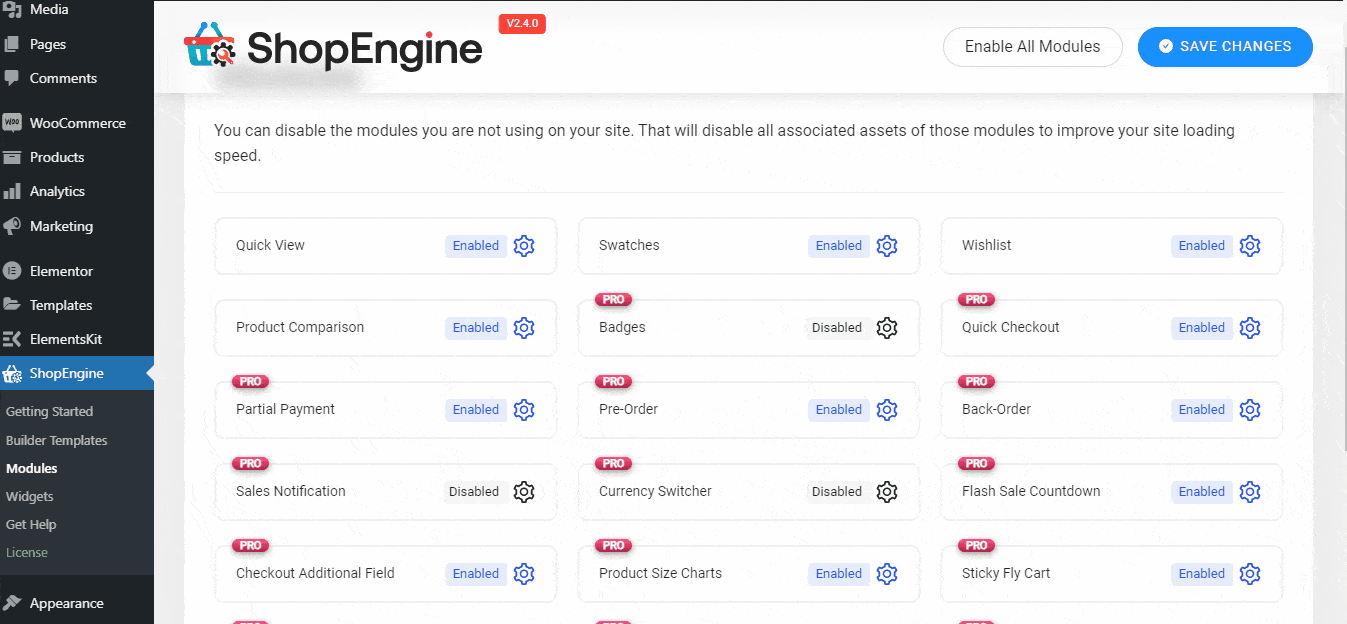
3단계: 제품 페이지 선택 및 수정
텍스트와 부분 결제의 유형을 설정한 후에는 상점의 특정 제품에 대한 옵션을 선택할 차례입니다. 매장에서 사용 가능한 모든 제품에 대한 기회를 통합하고 싶지 않기 때문입니다. 그렇죠?
따라서 WordPress 대시보드 > WooCommerce > 제품 으로 이동합니다. 이제 부분결제를 통합하고자 하는 상품을 선택하고 수정을 선택합니다.

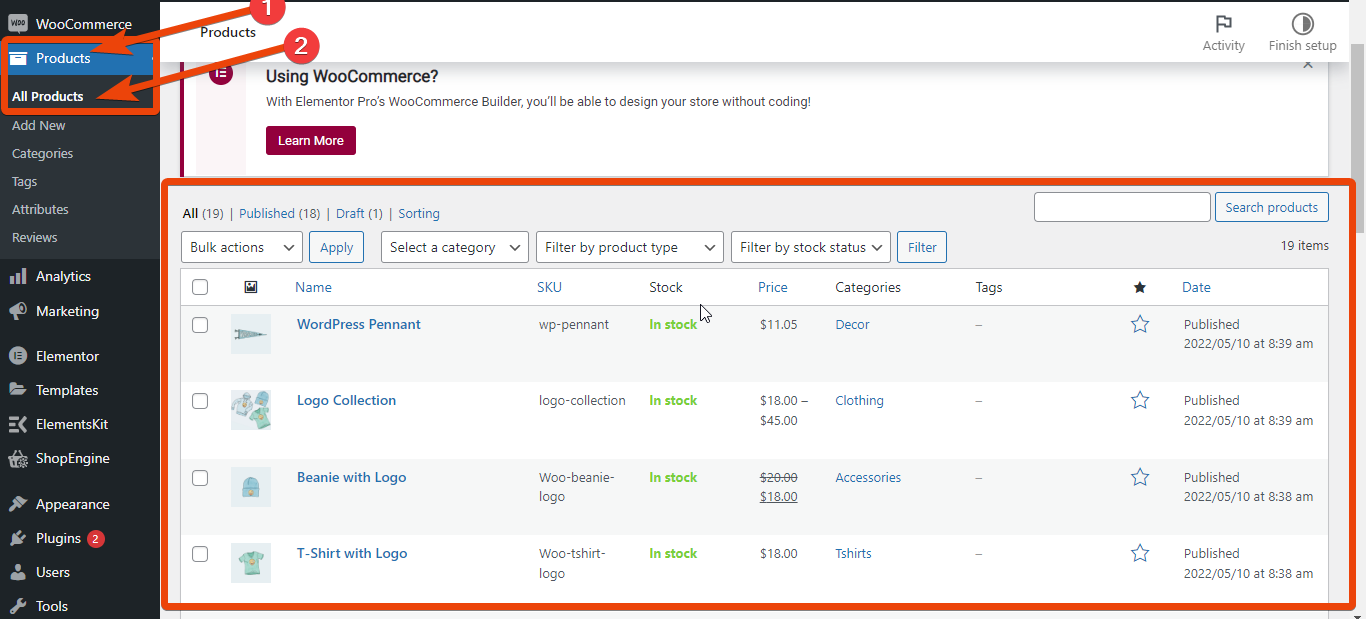
제품 페이지에서 모든 사용자 지정 옵션을 사용할 수 있는 제품 데이터 페이지로 이동합니다. 목록에서 부분 지불을 선택하고 활성화하십시오. 모듈에서 선택한 이전 설정으로 부분 지불 옵션이 표시됩니다. 단, 상품페이지에서 부분결제 변경도 가능합니다.
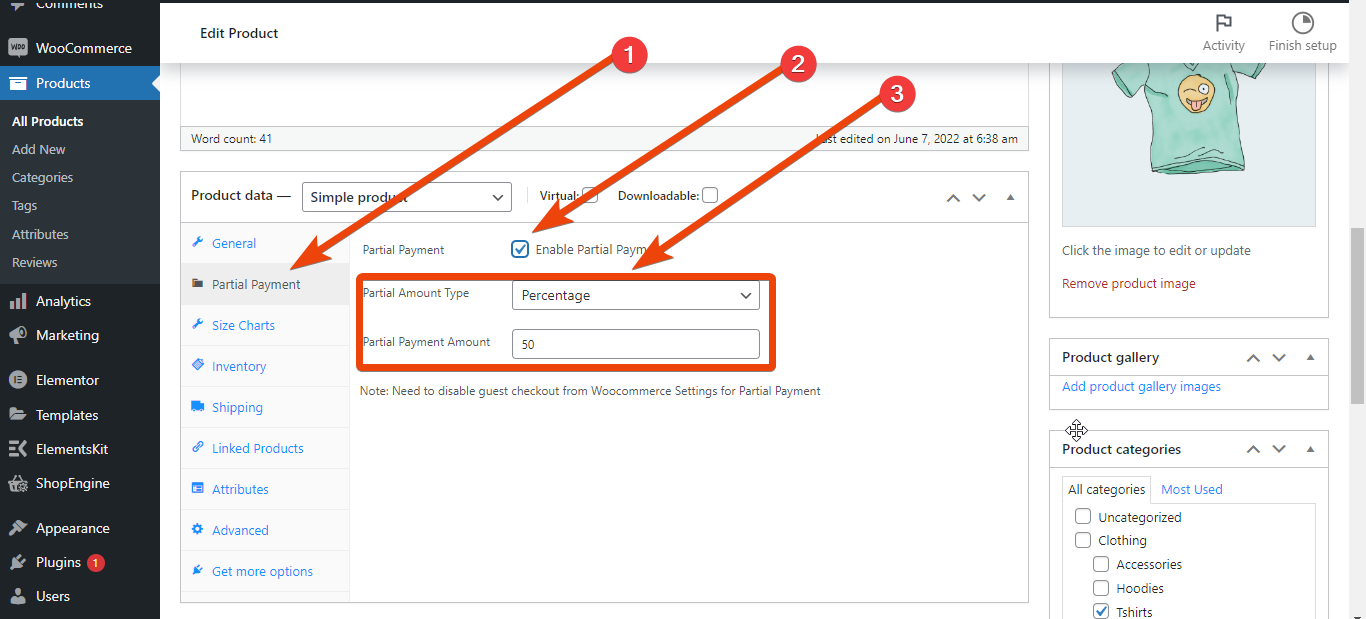
마지막으로 제품을 업데이트하면 통합이 완료됩니다.

4단계: 제품 페이지 미리보기 및 게시
부분 결제를 통합한 후 옵션이 제대로 작동하는지 궁금할 수 있습니다. 먼저 부분 결제를 활성화 한 제품 페이지로 이동합니다. 제품 가격에는 부분 결제와 전체 결제의 두 가지 옵션이 있습니다.
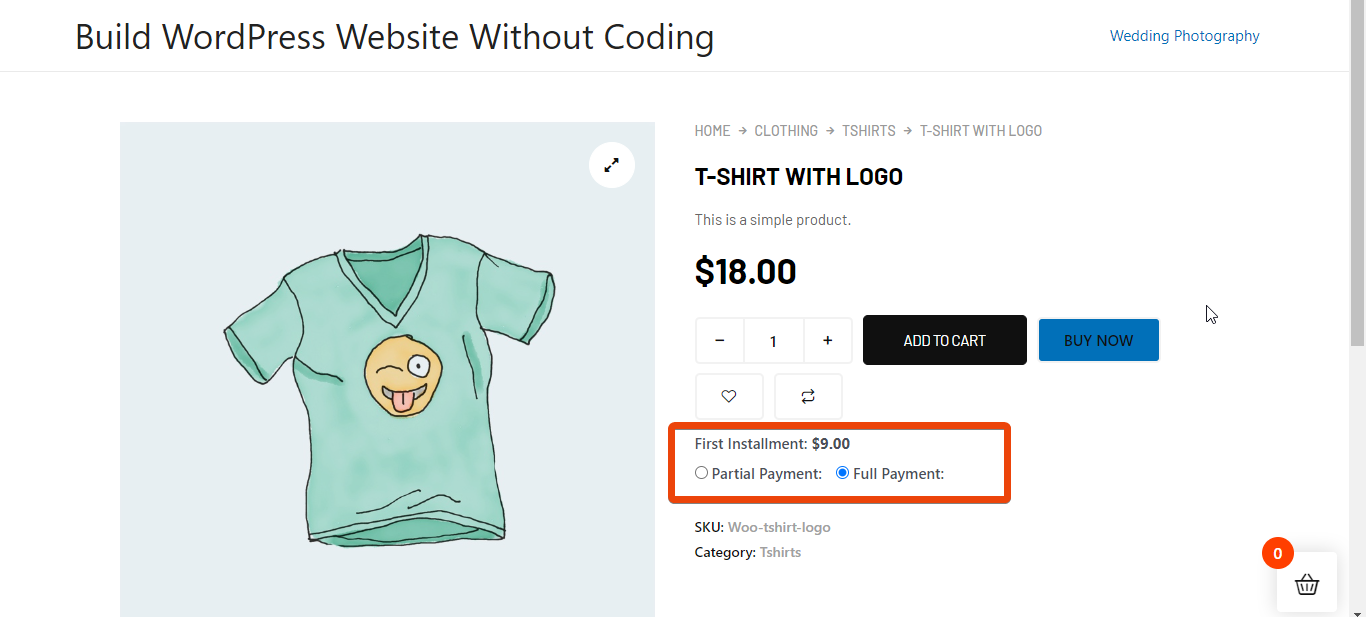
부분 지불 옵션을 선택하여 올바르게 작동하는지 확인하십시오. 가격은 첫 번째 및 두 번째 지불 금액과 함께 장바구니 페이지에 표시됩니다. 여기에서 설명한 대로 모든 것이 완료되면 부분 결제 통합이 성공적으로 완료되어 매장에서 작동하는 것입니다.
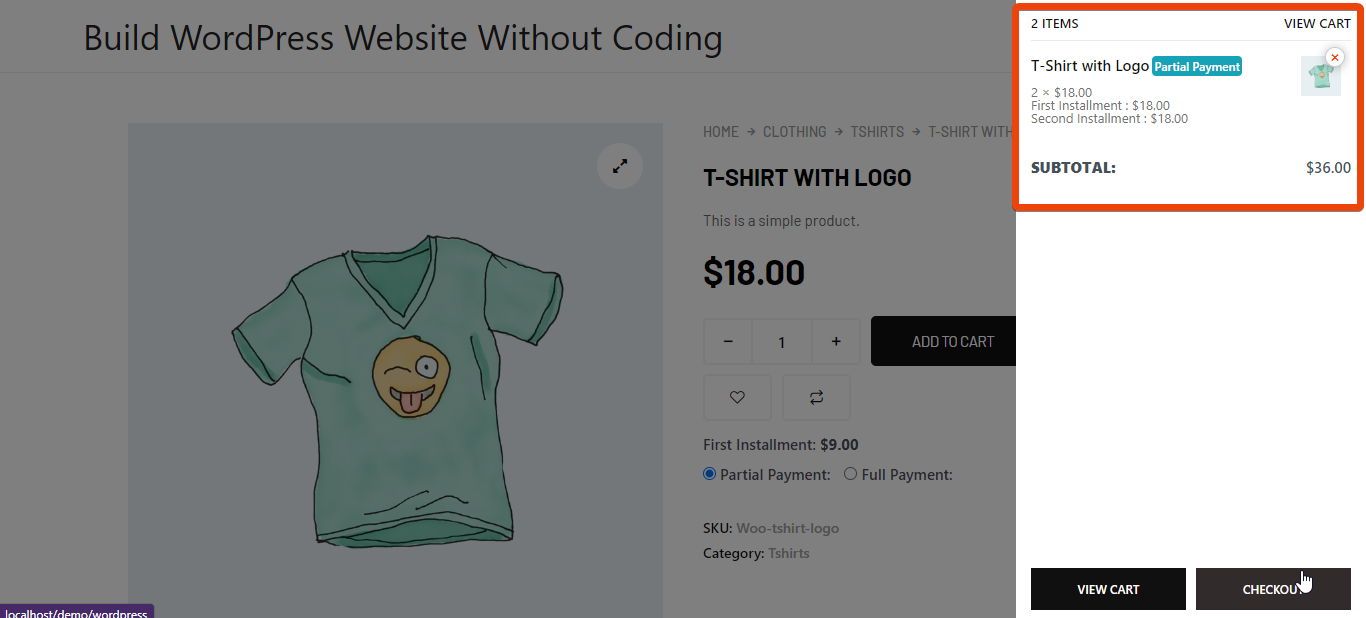
WooCommerce에서 부분 결제 통합의 이점
WooCommerce 스토어에서 부분 결제를 하면 몇 가지 이점이 있습니다. 제품 가격이 비싸더라도 매장에서 주문하도록 고객을 설득하는 데 도움이 될 수 있습니다.
- 더 많은 전환을 얻을 확률을 높입니다.
- 고객의 고가 상품 구매를 돕습니다.
- 매장은 고객의 참여도를 높입니다.
- 고객은 매장을 신뢰하고 안심하고 더 많이 주문할 수 있습니다.
- 상점 소유자는 비즈니스를 편리하게 확장할 수 있습니다.
부분 결제를 위해 ShopEngine을 사용하는 이유는 무엇입니까?
WooCommerce를 위한 최고의 입금 플러그인을 찾는 동안 부분 결제를 통합하는 몇 가지 옵션을 보았을 것입니다. 다른 사람 대신 ShopEngine WooCommerce 빌더를 추천하는 이유가 궁금할 것입니다.
대부분의 부분결제 플러그인을 확인해 보면 유료인 것을 알 수 있으며 평균 가격대는 $25$-$40 입니다. 해당 가격에서는 부분 결제 옵션만 사용할 수 있습니다. 그러나 ShopEngine을 사용하면 WooCommerce 부분 결제와 함께 다른 많은 기능을 즐길 수 있습니다.
예를 들어 제품 페이지, 쇼핑 페이지, 장바구니 페이지, 감사 페이지 등을 사용자 정의 할 수 있습니다. 또한 변형 견본, 플래시 판매, 끈적 끈적한 플라이 카트, 통화 전환기 등과 같은 다양한 모듈이 전체 온라인 상점을 사용자 정의하는 데 도움이 됩니다. 그러나 스토어를 로드하는 동안 모듈을 켜지 않으면 이러한 페이지가 로드되지 않습니다.
마무리
블로그 게시물을 자세히 살펴봤다면 이제 WooCommerce 스토어에 대한 부분 결제를 통합하는 방법을 알게 되었습니다. 여기에 설명된 단계를 수행하면 완료됩니다. 모든 것을 기본 설정으로 유지하여 간단하게 유지하거나 레이블을 사용자 지정하여 필드를 사용자 지정할 수 있습니다.
